Apple v beta verzi iOS 14.5 přidal novou možnost pomoci Sýrie Naučte se vybrat preferované zvukové aplikace pro poslech hudby, podcastů a audioknih, což je funkce, která bude nepochybně přitažlivá pro fanoušky hudby mimo Apple.

Když se zeptáte Siri chcete-li přehrát skladbu, album, podcast nebo knihu, Siri vás vyzve k výběru preferované aplikace. Tohle je není výchozí nastavení, ale Siri použije tyto informace k tomu, aby zjistil vaše preference aplikací, a vybere aplikace, které chcete použít, když budete zadávat požadavky.
Neexistuje žádný konkrétní přepínač, který byste zapnuli pro výběr hudební služby a Siri může požádat znovu, ale toto je způsob, jak získat Siri k výběru aplikací, které používáte, namísto automatického otevírání výchozích aplikací, jako je např Apple Music .
Jak si vybrat preferovanou hudební službu pomocí Siri
- Aktualizujte na iOS 14.5 nebo iPadOS 14.5 na iPad .
- Zeptejte se Siri přehrát interpreta, skladbu nebo album s požadavkem jako 'Ahoj Siri, hraj Fleetwood Mac.'
- Siri zobrazí se seznam všech hudebních aplikací, které jste nainstalovali, a zeptá se 'Kterou aplikaci chcete použít?'
- Vyberte si ze seznamu preferovanou hudební aplikaci.
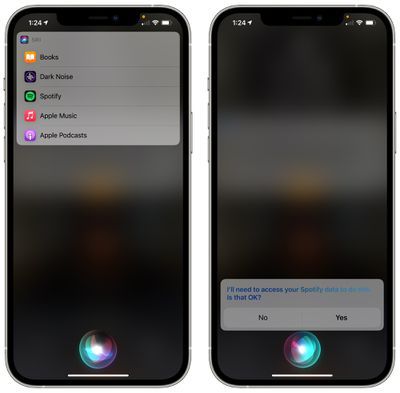
- Pokud budete vyzváni, potvrďte, že Siri má přístup k datům z vaší hudební aplikace.
- Odtud Siri přehraje hudbu ve vaší aplikaci. Pokud zvolíte například Spotify, hudební obsah se bude přehrávat ve Spotify.
Siri vám při přehrávání skladby sdělí, která hudební aplikace byla vybrána, a v okně Přehrává se také můžete vidět ikonu z hudební aplikace.

Bylo možné přehrávat hudbu z jiných služeb tím, že jste si ujasnili, kterou službu chcete Siri používat, jako například „Ahoj Siri, přehrávat hudbu na Spotify“, ale změna implementovaná v iOS 14.5 dělá Siri zapamatujte si svou vybranou hudební aplikaci, takže jednoduchý příkaz jako 'Ahoj Siri přehrávat hudbu“ použije vaši oblíbenou aplikaci namísto výchozího nastavení Apple Music. Funguje to také pro podcasty, audioknihy a další zvukový obsah.
Jak změnit výchozí hudební službu
V současné době zde není žádná Siri příkaz nebo nastavení hudby pro ruční změnu výchozí hudební aplikace, kterou jste nastavili prostřednictvím Siri Neexistuje žádná možnost ruční změny preferované hudební služby, protože se jedná o Siri funkce inteligence, kde Siri časem se učí preference.
Můžete se zeptat Siri přehrávat hudbu na jiné hudební službě a někdy to změní výchozí nastavení. Pokud jste tedy nastavili Spotify jako výchozí, ale chcete se vrátit zpět na Apple Music, můžete říct ‚Ahoj Siri, hrát Fleetwood Mac na Apple Music‘ nebo naopak ‚Ahoj &zwnj ;Siri, zahrajte si Fleetwood Mac na Spotify.'
Siri také příležitostně zobrazí vyskakovací okno s dotazem, kterou aplikaci chcete použít, když zadáte požadavek, aby mohla být aktuální s vašimi preferencemi.

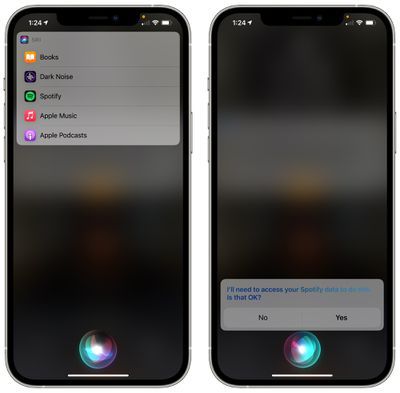
Populární Příspěvky